深入聊聊Node进程管理工具-pm2的使用方法
如何使用Node进程管理工具-pm2,下面本篇文章带大家聊聊Node进程管理工具-pm2的使用方法,希望对大家有所帮助!
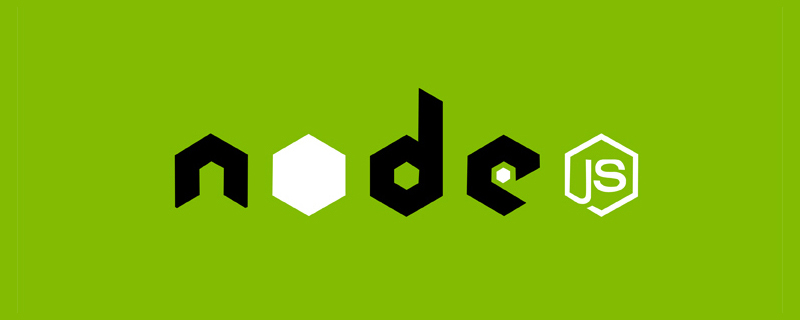
pm2 是什么
pm2 是一个守护进程管理工具,它能帮你守护和管理你的应用程序。通常一般会在服务上线的时候使用 pm2 进行管理。pm2 能做的其实有很多,比如监听文件改动自动重启,统一管理多个进程,内置的负载均衡,日志系统等等,下面就让我们看下 pm2 是如何使用的吧
pm2 基本命令
首先我们先创建一个简单的 node 服务,新建文件夹执行npm init,然后装 pm2
npm i pm2 -g
新建 index.js 和 index2.js,写两个简单的 http 服务,然后用 pm2 进行管理。【相关教程推荐:nodejs视频教程、编程教学】
//index.js
let http = require("http");
let server = http.createServer();
server.on("request", function (req, res) {
console.log("------------------enter");
res.write("hello juejin");
res.end();
});
server.listen(3000, function () {
console.log(`服务器启动成功,通过http://localhost:3000/进行访问`);
});//index2.js
let http = require("http");
let server = http.createServer();
server.on("request", function (req, res) {
console.log("------------------enter2");
res.write("hello juejin2");
res.end();
});
server.listen(3001, function () {
console.log(`服务器启动成功,通过http://localhost:3001/进行访问`);
});接下来我们将使用 pm2 的第一个命令: pm2 start index.js和pm2 start index2.js 分别启动这两个个程序

当然如果你想指定进程名字可以这样: pm2 start -n test index.js,如果你想监听文件改动可以加--watch等等
访问http://localhost:3000/

执行pm2 log可以看到我们打印的日志

pm2 的命令还有很多,下面列举几个
- 停止 1 个/多个/所有程序
pm2 stop id/id1 id2 id3/all - 杀死 1 个/多个/所有程序
pm2 delete id/id1 id2 id3/all - 重启 1 个/多个/所有程序
pm2 restart id/id1 id2 id3/all - 启动并查看日志
pm2 start api.js --attach - 列出应用程序
pm2 list - 查看监控面板
pm2 monit - 查看程序数据
pm2 show [id]
负载均衡
我们都知道 NodeJS 是一个异步单线程语言,倘若不做任何处理直接部署到服务器上,那么它也只能使用服务器的一个线程,这样是非常浪费性能的。
使用 pm2 只需一个命令就能让我们的程序充分利用服务器的 CPU,拿 index.js 为例:pm2 start index -i max,比如我的电脑是 10 核 20 线程,它就会开 20 个线程

当然如果你想指定多少线程可以直接将 max 改成你想开的线程数 pm2 start index -i 3

配置文件
上面的例子我们都是使用命令行进行管理的,这样其实挺不方便的,好在 pm2 提供了配置文件的形式。
我们直接使用命令pm2 init simple即可生成一个简单的配置文件ecosystem.config.js,修改一下让它指向我们的两个服务
module.exports = {
apps: [
{
name: "index",
script: "./index.js",
},
{
name: "index2",
script: "./index2.js",
},
],
};然后我们将原先的进程都 kill 掉,执行pm2 start ecosystem.config.js,同样的我们的两个服务都被启动了

下面列举一些配置项ecosystem.config.js
module.exports = {
apps: [
{
name: "index", //name
script: "./index.js", //相对于pm2 start 的相对路径
cwd: "", //要启动的应用程序的目录
instances: 2, //要启动实例的数量,就是上面提到的负载
watch: true, //是否启动监听
env: { NODE_ENV: "development" }, // 将出现在您的应用程序中的 env 变量
env_xxx: {
NODE_ENV: "xxx", //使用pm2注入xxx变量进行切换
},
log_date_format: "YYYY-MM-DD HH:mm Z", //日志时间格式
error_file: "./log/index-error.log", //错误文件路径
out_file: "./log/index-out.log", //输出日志文件路径
max_restarts: 10, //最大重启数
restart_delay: 4000, //重启延迟时间ms
autorestart: true, //是否自动重启
cron_restart: "", //定时重启 使用cron表达式
},
{
name: "index2",
script: "./index2.js",
},
],
};日志
日志对于后端排查错误是非常重要的,pm2 自带日志功能,比如我们在上面配置文件中配置了日志相关的参数
log_date_format: "YYYY-MM-DD HH:mm Z", //日志时间格式 error_file: "./log/index-error.log", //错误文件路径 out_file: "./log/index-out.log", //输出日志文件路径
当我们启动项目的时候,日志就会记录在 log 下

pm2 自带的日志功能是不支持日志分割的。随着时间的推移,日志文件会越来越大,不仅会影响性能,后期排查问题也十分麻烦,因此我们需要对日志进行分割。日志分割操作很简单,只需要安装pm2-logrotate插件即可,注意这里是 pm2 install
pm2 install pm2-logrotate
然后执行 pm2 conf 可以看到相关配置

解释一下相关含义
Compress:是否通过 gzip 压缩日志
max_size:单个日志文件的大小
retain:保留的日志文件个数
dateFormat:日志文件名中的日期格式,默认是 YYYY-MM-DD_HH-mm-ss
rotateModule:是否把 pm2 本身的日志也进行分割,
workerInterval:检查文件时间间隔
rotateInterval:设置强制分割,默认值是 0 0 * * *,意思是每天晚上 0 点分割,这里使用的是 corn 表达式,不会的可以搜索一下
如果我们想要配置也很简单,比如修改 max_size
pm2 set pm2-logrotate:max_size 1K
然后我们简单测试一下这个工具,我们先设置每个 log 文件最大 1kb
然后重启我们的项目
pm2 restart ecosystem.config.js
然后就会发现我们的日志被分割了

总结
pm2对于node服务的管理是十分方便的,文中提到的只是其中一部分,如果你想使用pm2管理你的服务的话可以到官网pm2.io/ 进行学习
更多node相关知识,请访问:nodejs 教程!
以上是深入聊聊Node进程管理工具-pm2的使用方法的详细内容。更多信息请关注PHP中文网其他相关文章!

热AI工具

Undresser.AI Undress
人工智能驱动的应用程序,用于创建逼真的裸体照片

AI Clothes Remover
用于从照片中去除衣服的在线人工智能工具。

Undress AI Tool
免费脱衣服图片

Clothoff.io
AI脱衣机

AI Hentai Generator
免费生成ai无尽的。

热门文章

热工具

记事本++7.3.1
好用且免费的代码编辑器

SublimeText3汉化版
中文版,非常好用

禅工作室 13.0.1
功能强大的PHP集成开发环境

Dreamweaver CS6
视觉化网页开发工具

SublimeText3 Mac版
神级代码编辑软件(SublimeText3)

热门话题
 一文聊聊Node中的内存控制
Apr 26, 2023 pm 05:37 PM
一文聊聊Node中的内存控制
Apr 26, 2023 pm 05:37 PM
基于无阻塞、事件驱动建立的Node服务,具有内存消耗低的优点,非常适合处理海量的网络请求。在海量请求的前提下,就需要考虑“内存控制”的相关问题了。 1. V8的垃圾回收机制与内存限制 Js由垃圾回收机
 node项目中如何使用express来处理文件的上传
Mar 28, 2023 pm 07:28 PM
node项目中如何使用express来处理文件的上传
Mar 28, 2023 pm 07:28 PM
怎么处理文件上传?下面本篇文章给大家介绍一下node项目中如何使用express来处理文件的上传,希望对大家有所帮助!
 深入聊聊Node中的File模块
Apr 24, 2023 pm 05:49 PM
深入聊聊Node中的File模块
Apr 24, 2023 pm 05:49 PM
文件模块是对底层文件操作的封装,例如文件读写/打开关闭/删除添加等等 文件模块最大的特点就是所有的方法都提供的**同步**和**异步**两个版本,具有 sync 后缀的方法都是同步方法,没有的都是异
 深入浅析Node的进程管理工具“pm2”
Apr 03, 2023 pm 06:02 PM
深入浅析Node的进程管理工具“pm2”
Apr 03, 2023 pm 06:02 PM
本篇文章给大家分享Node的进程管理工具“pm2”,聊聊为什么需要pm2、安装和使用pm2的方法,希望对大家有所帮助!
 Pi Node教学:什么是Pi节点?如何安装和设定Pi Node?
Mar 05, 2025 pm 05:57 PM
Pi Node教学:什么是Pi节点?如何安装和设定Pi Node?
Mar 05, 2025 pm 05:57 PM
PiNetwork节点详解及安装指南本文将详细介绍PiNetwork生态系统中的关键角色——Pi节点,并提供安装和配置的完整步骤。Pi节点在PiNetwork区块链测试网推出后,成为众多先锋积极参与测试的重要环节,为即将到来的主网发布做准备。如果您还不了解PiNetwork,请参考Pi币是什么?上市价格多少?Pi用途、挖矿及安全性分析。什么是PiNetwork?PiNetwork项目始于2019年,拥有其专属加密货币Pi币。该项目旨在创建一个人人可参与
 一起聊聊Node中的事件循环
Apr 11, 2023 pm 07:08 PM
一起聊聊Node中的事件循环
Apr 11, 2023 pm 07:08 PM
事件循环是 Node.js 的基本组成部分,通过确保主线程不被阻塞来实现异步编程,了解事件循环对构建高效应用程序至关重要。下面本篇文章就来带大家深入了解Node中的事件循环 ,希望对大家有所帮助!
 node无法用npm命令怎么办
Feb 08, 2023 am 10:09 AM
node无法用npm命令怎么办
Feb 08, 2023 am 10:09 AM
node无法用npm命令是因为没有正确配置环境变量,其解决办法是:1、打开“系统属性”;2、找到“环境变量”->“系统变量”,然后编辑环境变量;3、找到nodejs所在的文件夹;4、点击“确定”即可。







